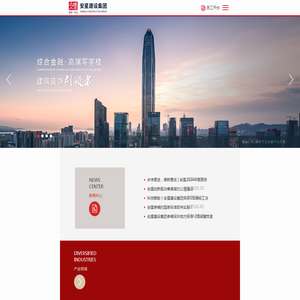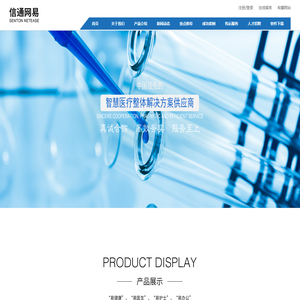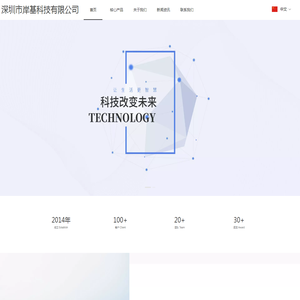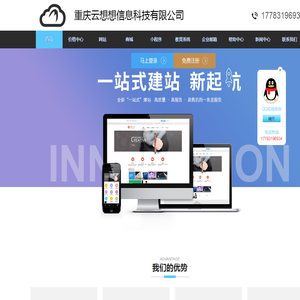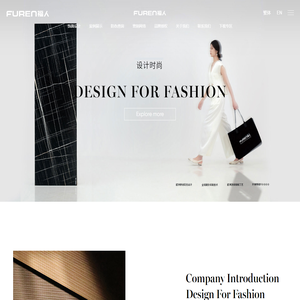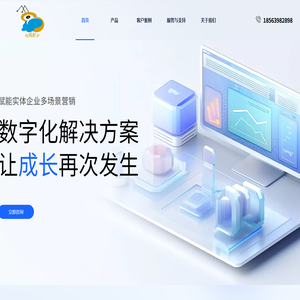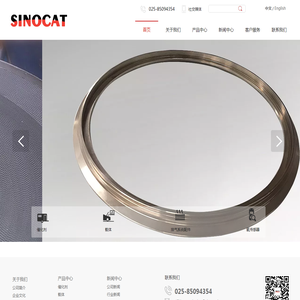手把手教你设置联想笔记本BIOS启动项,解决开机无法进入系统问题 (手把手教你设置路由器)
在日常使用联想笔记本的过程中,有时候会遇到开机无法进入系统的问题。这可能是由于BIOS设置不当导致的,尤其是启动项配置错误。本文将从一个编辑的角度出发,详细分析如何通过调整BIOS中的启动项来解决这一问题。

我们需要明确什么是BIOS。BIOS(基本输入输出系统)是计算机启动时运行的第一个软件,它负责初始化硬件并加载操作系统。如果BIOS中的启动项设置不正确,计算机可能无法找到正确的启动设备,从而导致无法进入系统。因此,了解和掌握BIOS设置对于解决这类问题至关重要。
接下来,我们以联想笔记本为例,详细介绍如何设置BIOS启动项。第一步是进入BIOS界面。通常情况下,联想笔记本的BIOS可以通过按下“F2”或“Del”键进入。不过,不同型号的笔记本可能会有所不同,建议在开机时注意屏幕上的提示信息。如果无法确定按键,可以尝试在开机时反复按“F1”、“F2”或“Del”键,直到进入BIOS界面。
一旦进入BIOS界面,用户需要找到“Boot”选项。在“Boot”菜单中,通常会看到多个启动项,包括硬盘、USB设备、网络启动等。用户的任务就是确保正确的启动设备排在最前面。例如,如果用户希望从硬盘启动,那么应将硬盘的启动项移动到第一位。这一步可以通过使用键盘上的“+”和“-”键来调整顺序。
需要注意的是,某些情况下,BIOS中的启动项可能会被意外更改,尤其是在安装了新的硬件或操作系统后。此时,用户需要仔细检查启动项的设置,确保没有遗漏或错误。有些联想笔记本还支持“Fast Boot”功能,该功能可能会导致BIOS设置无法正常保存,因此建议在进行重要设置前关闭此功能。
在调整完启动项后,用户需要保存设置并退出BIOS。通常情况下,可以通过按下“F10”键来保存并退出。此时,计算机将会重新启动,并按照新的启动项进行操作。如果一切正常,用户应该能够顺利进入操作系统。
如果在调整后仍然无法进入系统,可能需要进一步排查其他问题。例如,检查硬盘是否连接正常,或者是否存在系统文件损坏的情况。还可以尝试使用“Safe Mode”模式启动,以便排除软件冲突的可能性。
除了设置BIOS启动项外,用户还可以考虑其他方法来解决开机无法进入系统的问题。例如,使用启动修复工具或重装操作系统。这些方法虽然较为复杂,但在某些情况下可能是必要的。
设置BIOS启动项是解决联想笔记本开机无法进入系统问题的一种有效方法。通过了解BIOS的基本功能和操作步骤,用户可以自行完成相关设置,避免不必要的麻烦。同时,保持对计算机硬件和软件的了解,也是提升用户体验的重要途径。
本文地址: http://hl.dajidhw.com/dnwz/c73479105093ff055ff8.html